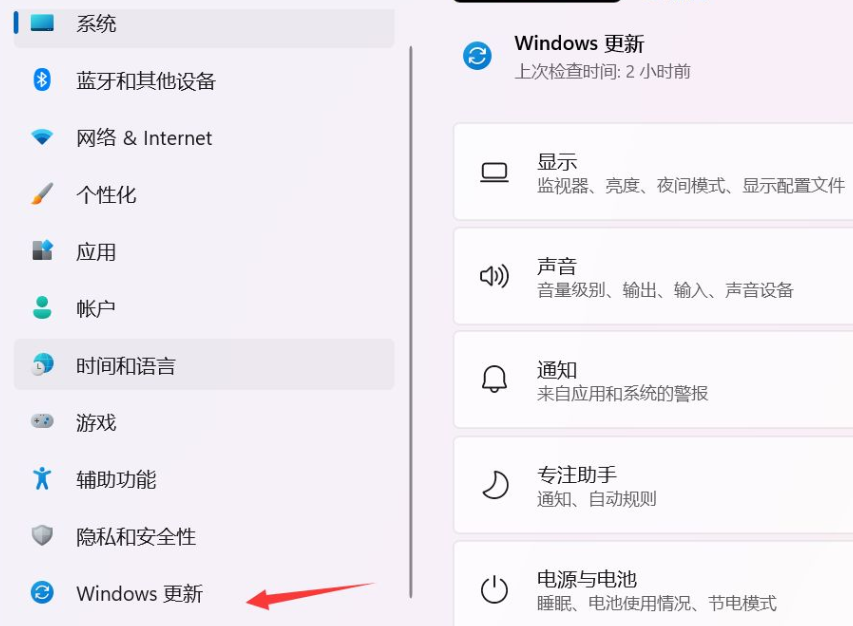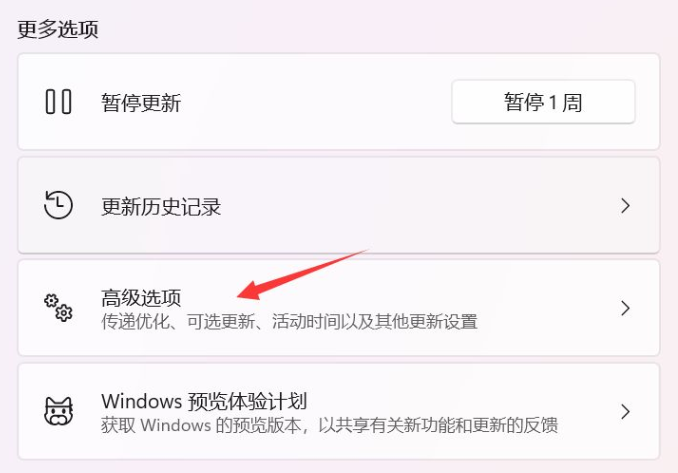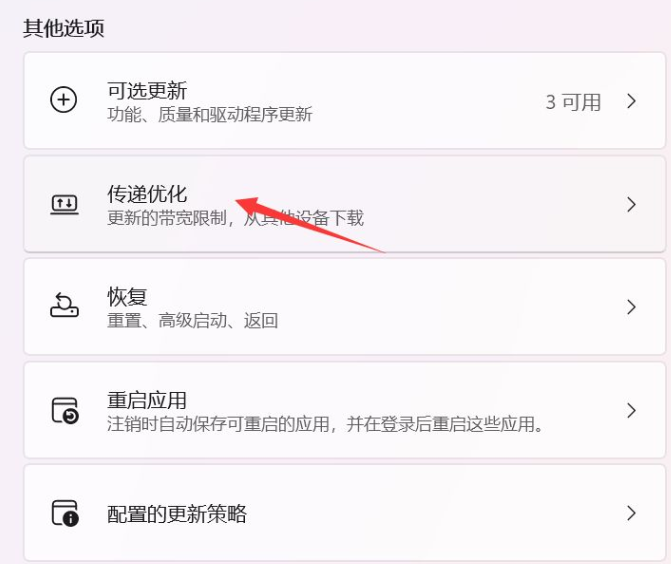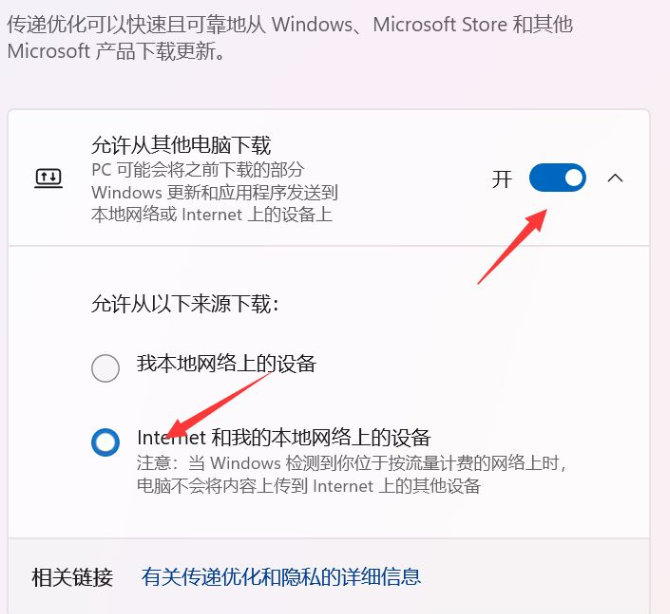win11更新特别慢怎么办 windows11更新缓慢的解决方法 |
您所在的位置:网站首页 › 下载windows10慢怎么办 › win11更新特别慢怎么办 windows11更新缓慢的解决方法 |
win11更新特别慢怎么办 windows11更新缓慢的解决方法
|
win11作为最新的微软操作系统,现在已经推出了正式版系统下载路径,因此很多电脑硬件达到要求的小伙伴都是在第一时间进行系统更新,可是很多用户在更新时都觉得自己的更新速度及其缓慢,为什么win11更新那么慢呢, 别担心,接下来小编就把win11更新慢的解决方法分享给大家,我们一起来看看win11更新慢怎么解决吧。更多windows11系统教程,可以参考小白刷机网。 win11更新慢的解决方法如下: 1.进入到开始菜单页面,找到其中的【设置】点击进入,进入到设置的页面。
2.我们在设置的窗口中左侧的栏目中找到windows更新,在出现的右侧页面中点击进入到【高级选项】。
3.在这个页面,我们找到并点击打开【传递优化】功能。
4.此时在传递优化的窗口中,我们把【允许从其他电脑下载】的按钮打开,下方选中【internet和我的本地网络上的设备】功能即可。
新手安装win11教程,绕过微软推送的升级限制,用pe进行安装。
|
【本文地址】
今日新闻 |
推荐新闻 |